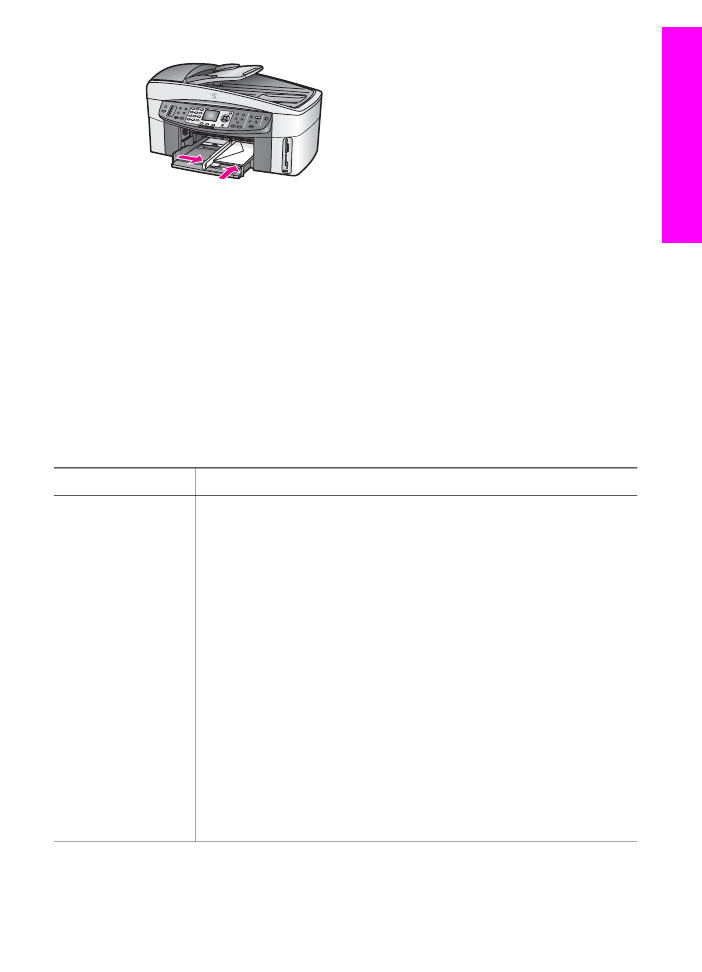
Carga de otros tipos de papel
En la siguiente tabla se ofrecen instrucciones para cargar ciertos tipos de papel. Para
obtener los mejores resultados, defina los ajustes de papel cada vez que cambie los
tipos o tamaños de papel. Para obtener información sobre el cambio de ajustes del
papel, consulte la Ayuda de HP Image Zone en pantalla.
Nota
No se pueden utilizar todos los tipos y tamaños de papel con todas las
funciones del HP all-in-one. Algunos tipos y tamaños de papel sólo se pueden
utilizar cuando se inicia un trabajo de impresión desde el cuadro de diálogo
Imprimir de una aplicación del software. No están disponibles para la copia, el
envío por fax o la impresión de fotografías desde una tarjeta de memoria o una
cámara digital. Los papeles con los que sólo se puede imprimir desde una
aplicación de software se indican como tales a continuación.
Papel
Sugerencias
Papeles HP
●
Papel HP Premium: busque la flecha gris en el lado no imprimible
del papel y, a continuación, deslícelo en la bandeja de entrada con
el lado de la flecha hacia arriba.
●
Película de transparencias para inyección de tinta HP Premium:
inserte la película de forma que la tira de transparencia blanca
(con las flechas y el logotipo de HP) esté orientada hacia arriba y
hacia el fondo.
Nota
Es posible que el HP all-in-one no detecte
automáticamente la película de transparencias si no está
cargada correctamente o si utiliza una que no sea la
película de transparencias HP. Para conseguir los mejores
resultados, ajuste el tipo de papel en película de
transparencias antes de imprimirla o copiarla.
●
Transferencias para camisetas HP: aplane la hoja de la
transferencia completamente antes de utilizarla. No utilice hojas
onduladas. (Para evitar que se ondulen, mantenga las hojas
cerradas en el paquete original hasta el momento de utilizarlas.)
Busque la flecha azul en la cara no imprimible del papel de
transferencias y, a continuación, cargue una hoja cada vez de
Guía del usuario
39
Carga de
originales
y carga
de papel
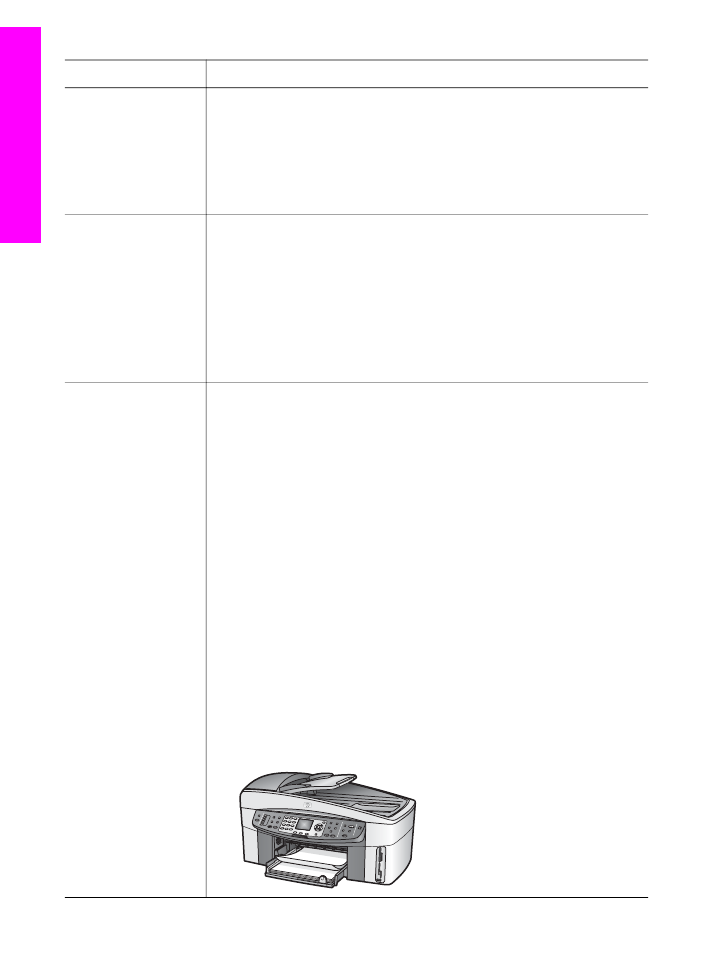
Papel
Sugerencias
forma manual en la bandeja de entrada con el lado de la flecha
hacia arriba.
●
Tarjetas de felicitación mate HP, tarjetas de felicitación
fotográfica HP o tarjetas de felicitación con textura HP: inserte una
pequeña pila de papel de tarjetas de felicitación HP en la bandeja
de entrada con la cara de impresión hacia abajo; deslice la pila de
tarjetas hasta que se detenga.
Etiquetas
(únicamente para
imprimir desde una
aplicación de
software)
Utilice siempre hojas de etiquetas de tamaño carta o A4, diseñadas
para su uso con dispositivos de inyección de tinta HP (como etiquetas
para inyección de tinta Avery) y asegúrese de que no tengan más de
dos años.
1
Airee la pila de etiquetas para asegurarse de que ninguna de las
páginas se pega a otra.
2
Coloque una pila de hojas de etiquetas encima de papel normal
de tamaño completo en la bandeja de entrada, con la cara de la
etiqueta hacia abajo. No introduzca las etiquetas de una en una.
Papel continuo para
pancartas
(únicamente para
imprimir desde una
aplicación de
software)
El papel continuo para pancartas también se denomina papel plegado
en zigzag.
1
Retire la bandeja de salida.
2
Retire todo el papel de la bandeja de entrada.
Nota
Deje la bandeja de salida fuera de HP all-in-one mientras
se imprime la pancarta. De este modo evita que el papel
continuo para pancartas se rasgue.
3
Asegúrese de que la pila de papel para pancartas contiene al
menos cinco páginas en la pila.
Nota
Si el papel para pancartas no es de HP, asegúrese de
utilizar papel de 20 lb.
4
Corte con cuidado las tiras laterales perforadas de ambos lados
de la pila de papel, si existen, y despliegue y vuelva a plegar el
papel para asegurarse de que las hojas no se pegan unas con
otras.
5
Deslice el papel en la bandeja de entrada de modo que el borde
libre se encuentre en la parte superior de la pila.
6
Inserte el primer borde en la bandeja de entrada hasta que se
detenga, tal como se muestra a continuación.
Capítulo 5
(continúa)
40
HP Officejet 7300/7400 series all-in-one
Carga de
originales
y carga
de
papel